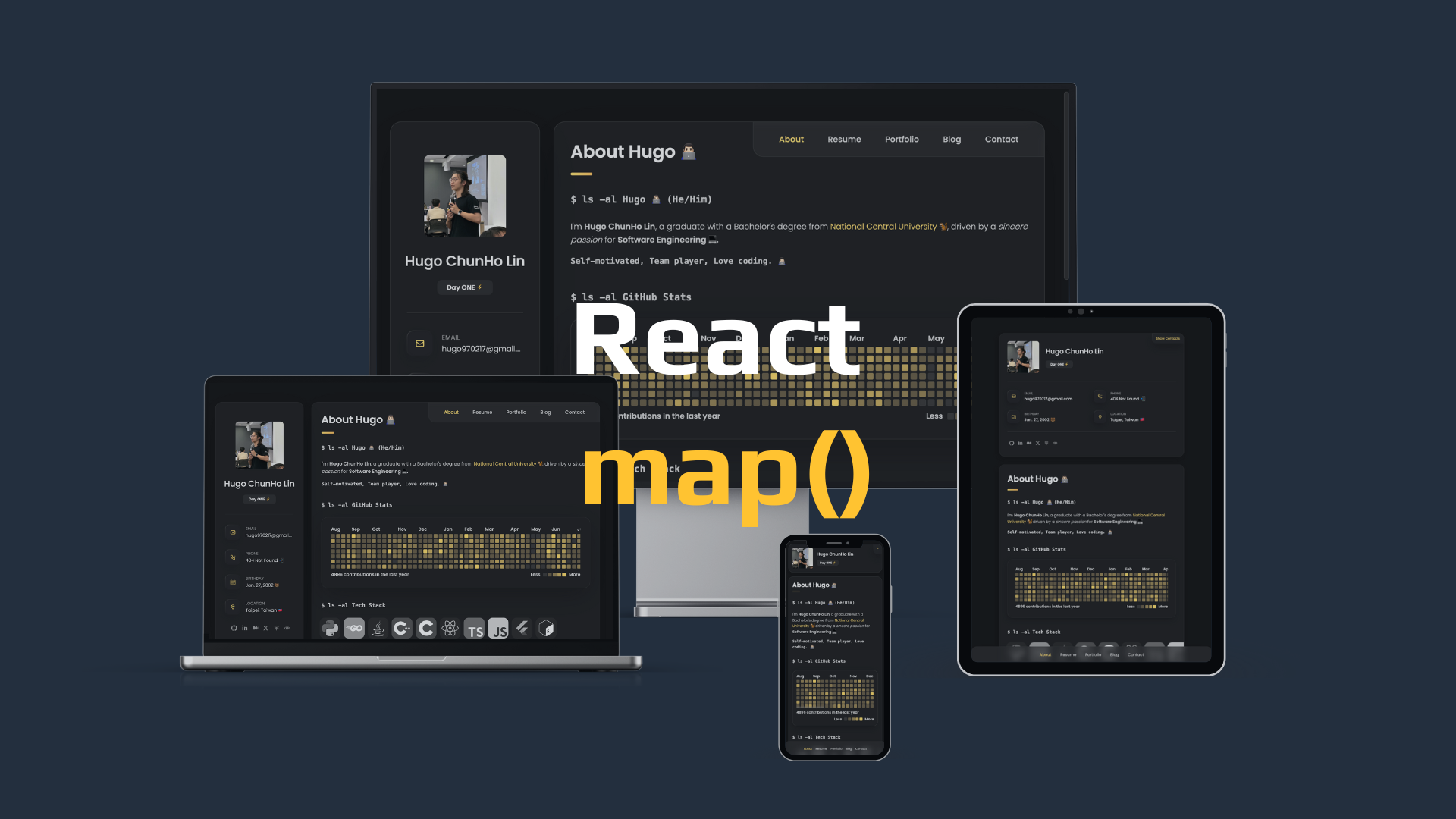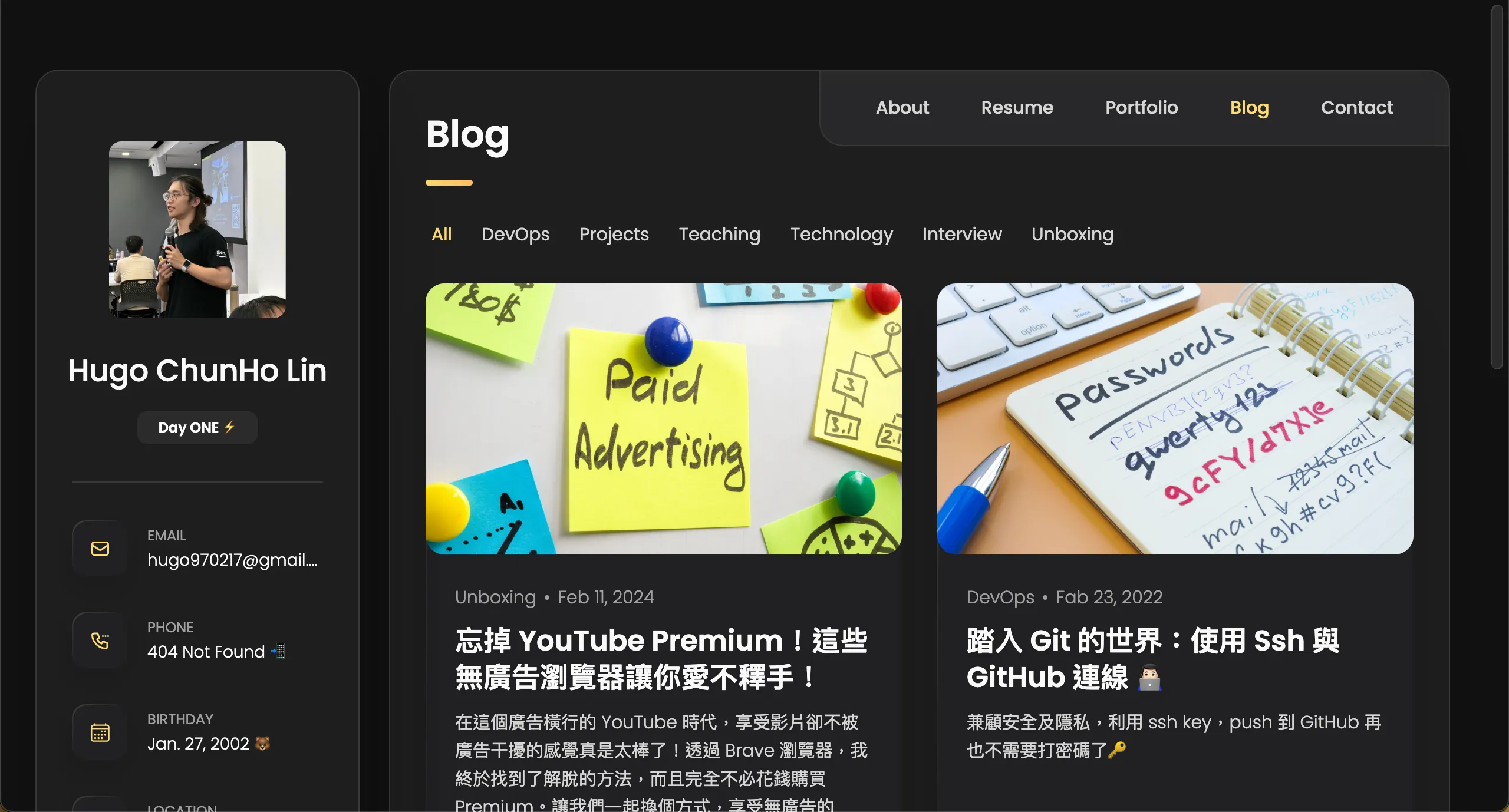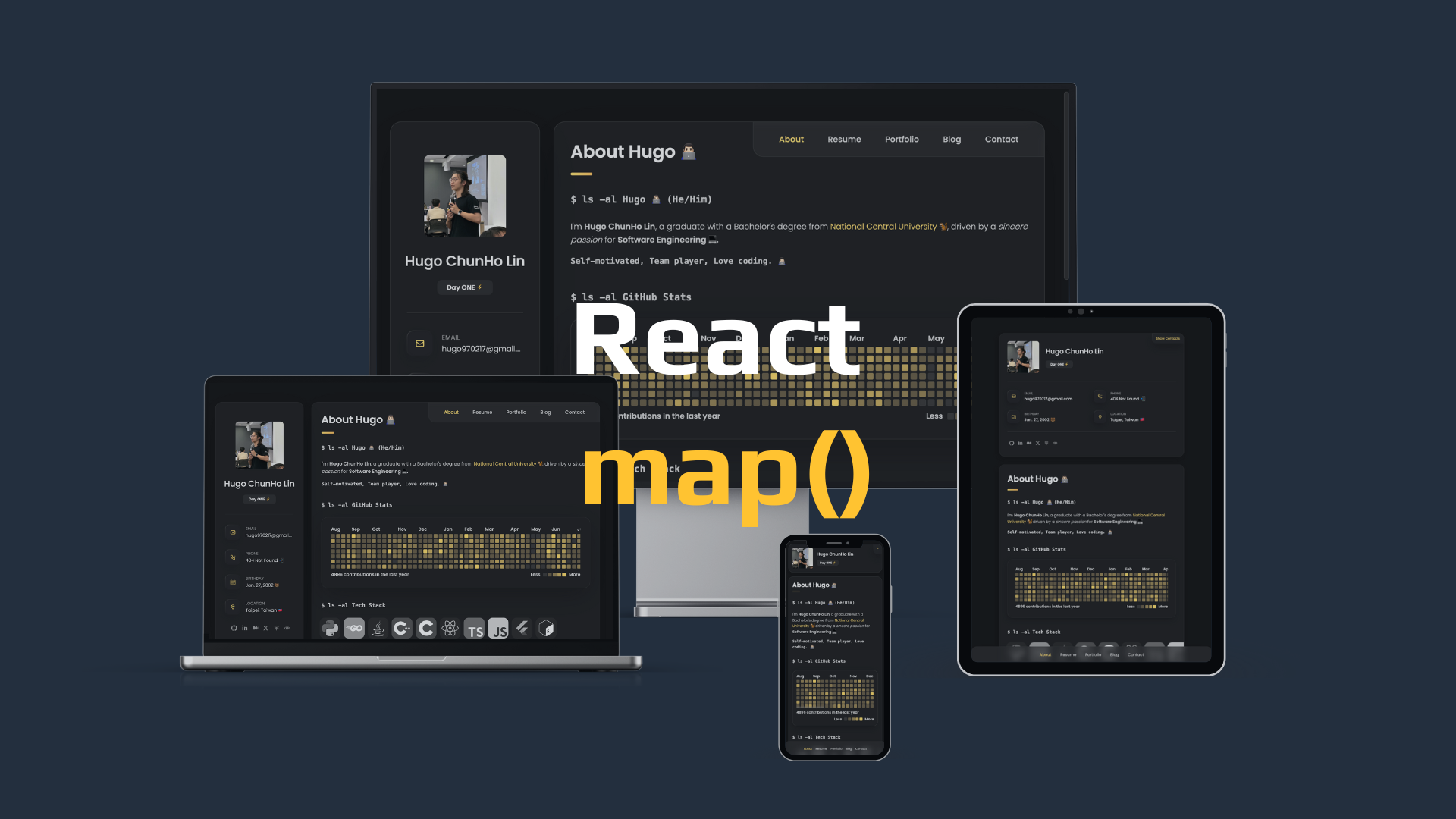
如何透過 map() 讓你的 React TypeScript 專案更加優雅?
Hugo ChunHo Lin (1chooo)
Day ONE ⚡️
透過 React TypeScript 和 map() 方法打造更優雅的個人部落格。在這篇文章中,我分享了如何利用 map() 方法來處理部落格文章列表的動態渲染,並展示了 ChatGPT 提供的修改建議和實作過程中的思考。
2024 年的寒假,我本就規劃著要再重新更新我的履歷以及個人網頁,因此在 GitHub 找到了很符合我目前需求的 Portfolio 設計 codewithsadee/vcard-personal-portfolio,本想著就照著作者的模板將自己的資訊換上就好,但是作者提供的模板沒有更多的部落格文章瀏覽設計,所有網頁內容都是在同個 index.html 裡,如果把關於我的內容塞滿載入時間太久了,因此我想說那就把每個分頁都變成一個路由去處理,可是又覺得可以來玩玩看 ReactTS,於是就開始了我的部落格爆改之旅。
本篇我想分享我是如何透過 map() 使我的 React 專案更為整潔的過程,以及我是如何透過 ChtGPT 給予我修改建議,以及輔助我實作出來的過程。
 透過 map() 動態渲染成果
透過 map() 動態渲染成果
原先的部落格頁面的寫法是這樣的:
1
2
3
4
5
6
7
8
9
10
11
12
13
14
15
16
17
18
19
20
21
22
23
24
25
26
27
28
29
30
31
32
33
34
35
36
37
38
39
40
41
42
43
44
45
46
47
48
49
50
51
52
53
54
55
56
57
58
59
60
61
62
63
64
65
66
67
| <ul className="blog-posts-list">
<li className="blog-post-item active"
data-filter-item
data-category="unboxing"
>
<a
href="https://medium.com/@1chooo/%E5%BF%98%E6%8E%89-youtube-premium-%E9%80%99%E4%BA%9B%E7%84%A1%E5%BB%A3%E5%91%8A%E7%80%8F%E8%A6%BD%E5%99%A8%E8%AE%93%E4%BD%A0%E6%84%9B%E4%B8%8D%E9%87%8B%E6%89%8B-901f7d15a59a"
target="_blank"
rel="noopener noreferrer"
>
<figure className="blog-banner-box">
<img
src={noAdsImage}
alt="No ads"
loading="lazy"
/>
</figure>
<div className="blog-content">
<div className="blog-meta">
<p className="blog-category">Unboxing</p>
<span className="dot"></span>
<time dateTime="2022-02-23">Feb 11, 2024</time>
</div>
<h3 className="h3 blog-item-title">
忘掉 YouTube Premium!這些無廣告瀏覽器讓你愛不釋手!
</h3>
<p className="blog-text">
在這個廣告橫行的 YouTube 時代,享受影片卻不被廣告干擾的感覺真是太棒了!透過 Brave 瀏覽器,我終於找到了解脫的方法,而且完全不必花錢購買 Premium。讓我們一起換個方式,享受無廣告的 YouTube 世界吧!
</p>
</div>
</a>
</li>
<li
className="blog-post-item active"
data-filter-item
data-category="devops"
>
<a
href="https://medium.com/@1chooo/%E8%B8%8F%E5%85%A5-git-%E7%9A%84%E4%B8%96%E7%95%8C-%E4%BD%BF%E7%94%A8-ssh-%E8%88%87-github-%E9%80%A3%E7%B7%9A-7324b01349dd"
target="_blank"
rel="noopener noreferrer"
>
<figure className="blog-banner-box">
<img
src={gitTipsImage}
alt="Git Tips Image"
loading="lazy"
/>
</figure>
<div className="blog-content">
<div className="blog-meta">
<p className="blog-category">DevOps</p>
<span className="dot"></span>
<time dateTime="2022-02-23">Fab 23, 2022</time>
</div>
<h3 className="h3 blog-item-title">
踏入 Git 的世界:使用 ssh 與 GitHub 連線 👨🏻💻
</h3>
<p className="blog-text">
兼顧安全及隱私,利用 ssh key,push 到 GitHub 再也不需要打密碼了🔑
</p>
</div>
</a>
</li>
{}
</ul>
|
由上方程式碼我們可以看出,如果需要新增更多文章,那我們的文章會變得非常的冗長,於是我便詢問 ChatGPT:「這樣檔案太長了,你會有什麼建議改寫?因為目前功能是互相關連的,我是 .tsx」
於是乎 ChatGPT 幫我找到了這些 blog-post-item 裡面的重複程式碼,並且建議我可以透過 map() 來處理,於是我便開始了我的改寫之旅。
首先是先建立一個 interface 來把重複的資訊給模組化,因為每個
裡都有這些重複的內容,包括了 title, category, imageUrl, date, content, link,因此先將 Post 的型別給構建出來:
1
2
3
4
5
6
7
8
9
| interface Post {
title: JSX.Element;
category: string;
imageUrl: string;
date: string;
content: JSX.Element;
link: string;
alt: string;
}
|
接著是依據剛剛建立的 interface Post把 Post 會用到的資料存成可以取用的陣列 postData:
1
2
3
4
5
6
7
8
9
10
11
12
13
14
15
16
17
18
19
20
21
22
23
24
25
26
27
28
29
30
31
32
33
34
35
36
| const postsData: Post[] = [
{
title: (
<h3 className="h3 blog-item-title">
如何透過 <code>map()</code> 讓你的 <code>React TypeScript</code> 專案更加優雅?
</h3>
),
category: 'Projects',
imageUrl: reactMappingTipsImage,
date: 'Fab 15, 2024',
content: (
<p className="blog-text">
透過 <code>React TypeScript</code> 和 <code>map()</code> 方法打造更優雅的個人部落格。在這篇文章中,我分享了如何利用 <code>map()</code> 方法來處理部落格文章列表的動態渲染,並展示了 ChatGPT 提供的修改建議和實作過程中的思考。
</p>
),
link: 'https://medium.com/@1chooo/%E5%A6%82%E4%BD%95%E9%80%8F%E9%81%8E-map-%E8%AE%93%E4%BD%A0%E7%9A%84-react-typescript-%E5%B0%88%E6%A1%88%E6%9B%B4%E5%8A%A0%E5%84%AA%E9%9B%85-f1e5bdca1710',
alt: '如何透過 map() 讓你的 React TypeScript 專案更加優雅?'
},
{
title: (
<h3 className="h3 blog-item-title">
忘掉 YouTube Premium!這些無廣告瀏覽器讓你愛不釋手!
</h3>
),
category: 'Unboxing',
imageUrl: noAdsImage,
date: 'Feb 11, 2024',
content: (
<p className="blog-text">
在這個廣告橫行的 YouTube 時代,享受影片卻不被廣告干擾的感覺真是太棒了!透過 Brave 瀏覽器,我終於找到了解脫的方法,而且完全不必花錢購買 Premium。讓我們一起換個方式,享受無廣告的 YouTube 世界吧!
</p>
),
link: 'https://medium.com/@1chooo/%E5%BF%98%E6%8E%89-youtube-premium-%E9%80%99%E4%BA%9B%E7%84%A1%E5%BB%A3%E5%91%8A%E7%80%8F%E8%A6%BD%E5%99%A8%E8%AE%93%E4%BD%A0%E6%84%9B%E4%B8%8D%E9%87%8B%E6%89%8B-901f7d15a59a',
alt: '忘掉 YouTube Premium!這些無廣告瀏覽器讓你愛不釋手!',
},
];
|
如此一來,我們就可以透過 map() 來將 postsData 裡的資料給取出來,並且將重複的程式碼給簡化:
1
2
3
4
5
6
7
8
9
10
11
12
13
14
15
16
17
18
19
20
21
22
23
24
25
26
27
28
29
30
31
32
33
34
35
36
| <ul className="blog-posts-list">
{postsData.map((
post: Post,
index: number
) => (
<li
key={index}
className={`blog-post-item active`}
data-filter-item
data-category={post.category.toLowerCase()}
>
<a
href={post.link}
target="_blank"
rel="noopener noreferrer"
>
<figure className="blog-banner-box">
<img
src={post.imageUrl}
alt={post.alt}
loading="lazy"
/>
</figure>
<div className="blog-content">
<div className="blog-meta">
<p className="blog-category">{post.category}</p>
<span className="dot"></span>
<time dateTime={post.date}>{post.date}</time>
</div>
{post.title}
{post.content}
</div>
</a>
</li>
))}
</ul>
|
有了這樣的改寫之後,我們就可以透過 postsData 來新增更多的文章,而不用擔心程式碼會變得非常的冗長,這樣的改寫方式也讓我們的程式碼更為整潔,並且更容易維護。
最後也想分享我這次實作出來的感想,本想說把原本作者的寫法直接全部放到 ReactComponent 裡全部 return 出來,成功在網頁上顯示就好,不過後來發現這樣我每要新增一個文章的內容,我的 Component 裡的程式碼一次就要新增快三十行,然而這些程式碼都是重複的(做同樣事情)好在有請 ChatGPT 幫我做 Code Review,提出了使用 map() 的建議,也讓初嘗試 React 開發的我,有機會更認識這個框架,最後祝大家「龜年龍 🐲 某 BUG 啦!」